
Моделирование в электроэнергетике Митрофанов С.В
.pdf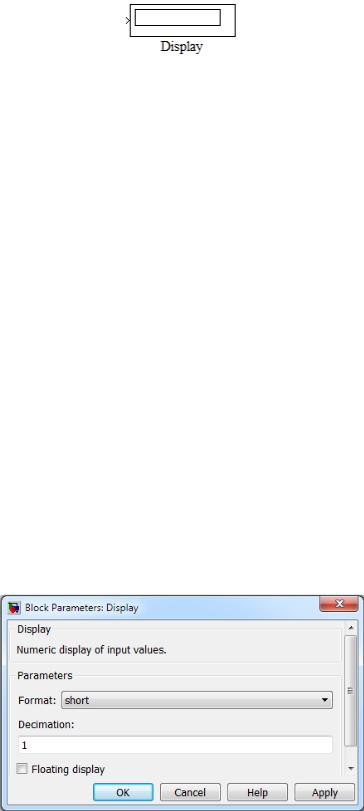
Б.2 Приемники сигналов Sinks
Б.2.1 Цифровой дисплей – Display
Назначение: отображает числовое значение входной величины (сигнала). Блок обеспечивает динамическое отображение данных, т.е. возможность наблюдать их изменение в процессе моделирования.
Параметры блока (рисунок Б.2.1):
Format – формат отображения данных. На рисунке Б.2.2 приведено использование блока Display с различными форматами отображения данных.
Decimation – прореживание. Определяет периодичность вывода значений в окне блока. Например, при установке в поле значения «1» выводятся все значения входного сигнала, при Decimation = 2 – каждое второе значение и т.д.
Floating display – при установке флажка осуществляется перевод блока в «свободный» режим.
В данном режиме входной порт блока отсутствует, а выбор сигнала для отображения осуществляется в разделе Signal & Scope Manager … контекстного меню, вызываемого одним кликом ЛКМ на соответствующей линии связи. Для функционирования блока в «свободном» режиме необходимо снять флажок с параметра Signal storage reuse (меню Simulation Configuration parameters… Optimization Signals and Parameters).
Рисунок Б.2.1 – Окно настройки параметров блока Display
121
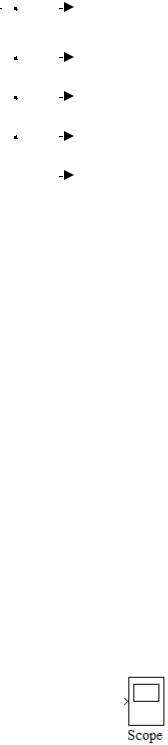
|
|
|
|
|
|
|
|
|
|
|
|
|
|
3.141592654 |
|
|
|
|
|
3.142 |
|
|
|
|
|
|
format: short |
|
|
|
|
|
|
|
|
|
|
|
|||
|
|
|
|
|
|
|
|
|
|
|
|
|
|
Constant |
|
|
|
Display |
|
||||||||
|
|
|
|
|
|
|
|
|
|
||||
|
|
|
|
|
|
3.141592654 |
|
|
|
format: long |
|||
|
|
|
|
|
|
|
|
|
|||||
|
|
|
|
|
|
|
|
|
|
|
|
|
|
|
|
|
|
|
|
|
|
|
|
|
|
|
|
|
|
|
|
|
|
3.1416e+000 |
|
|
|
|
|
|
format: short_e |
|
|
|
|
|
|
|
|
|
|
|
|
||
|
|
|
|
|
|
|
|
|
|
|
|
|
|
|
|
|
|
|
|
|
|
|
|
|
|
|
|
|
|
|
|
|
|
3.141592654000000e+000 |
|
format: long_e |
|||||
|
|
|
|
|
|
|
|||||||
|
|
|
|
|
|
|
|
|
|
|
|
|
|
|
|
|
|
|
|
|
|
|
|
|
|
|
|
|
|
|
|
|
|
3.14 |
|
|
|
|
|
format: bank |
|
|
|
|
|
|
|
|
|
|
|
|
|||
|
|
|
|
|
|
|
|
|
|
|
|
|
|
|
|
|
|
|
|
|
|
|
|
|
|
|
|
Рисунок Б.2.2 – Форматы отображения данных блока Display
Блок Display может использоваться для отображения не только скалярных сигналов, но также векторных, матричных и комплексных. Если отображаемая ве-
личина является вектором и все ее значения не помещаются в окне блока, то в пра-
вом нижнем углу блока появляются символы  ,
,  или
или  , указывающие на необхо-
, указывающие на необхо-
димость увеличить размеры блока. Черные треугольники исчезнут с пиктограммы блока, когда все элементы вектора станут видимыми, т.е. каждое значение будет располагаться в своем мини-окне.
Примеры использования блока Display в моделях электрических цепей пред-
ставлены на рисунках A.1.2, А.1.6, A.2.6, А.4.4, A.4.6, А.4.9.
Б.2.2 Виртуальный осциллограф – Scope
Назначение: построение временных диаграмм сигналов. Дает возможность наблюдать за протеканием процессов при моделировании. Создаваемое с помощью блока Scope «смотровое окно» напоминает экран высокоточного осциллографа с от-
цифрованной масштабной сеткой. Окно блока Scope открывается на любой фазе мо-
делирования двойным кликом ЛКМ по пиктограмме блока. Размер и пропорции ок-
на можно изменять произвольно, используя курсор мыши.
122

Для управления параметрами окна Scope имеется панель инструментов (рису-
нок Б.2.3), которая содержит одиннадцать кнопок:
1 Print – печать содержимого окна осциллографа.
2 Parameters – вызов окна настройки параметров осциллографа. 3 Zoom – увеличение масштаба по осям X и Y одновременно.
4 Zoom X-axis – увеличение масштаба по горизонтальной оси X. 5 Zoom Y-axis – увеличение масштаба по вертикальной оси Y.
6 Autoscale – автоматическое масштабирование по обеим осям, позволяющее визуализировать осциллограмму с максимальным размером.
7 Save current axes settings – сохранение текущих настроек окна.
8 Restore saved axes settings – установка ранее сохраненных настроек окна.
9 Floating scope – перевод осциллографа в «свободный» режим.
10 Lock/Unlock axes selection – закрепить/разорвать связь между текущей ко-
ординатной системой окна и отображаемым сигналом. Инструмент доступен, если включен режим Floating scope.
11 Signal selection – выбор сигналов для отображения. Инструмент доступен,
если включен режим Floating scope.
1 |
2 |
3 |
4 |
5 |
6 |
7 |
8 |
9 |
10 |
11 |
Рисунок Б.2.3 – Панель инструментов блока Scope
Изменить масштаб осциллограмм можно несколькими способами:
1) Нажать соответствующую кнопку ( ,
,  или
или  ) и кликнуть ЛКМ в нужном месте графика (один клик дает увеличение в 2,5 раза, а двойной – возвраща-
) и кликнуть ЛКМ в нужном месте графика (один клик дает увеличение в 2,5 раза, а двойной – возвраща-
ет к прежнему масштабу).
2) Нажать соответствующую кнопку ( ,
,  или
или  ) и, кликнув ЛКМ в поле графика, получить динамическую рамку (для изменения масштаба по двум коорди-
) и, кликнув ЛКМ в поле графика, получить динамическую рамку (для изменения масштаба по двум коорди-
натам одновременно) или динамический отрезок (для одной из координат). За счет их растягивания выделить необходимую для увеличения область графика.
123
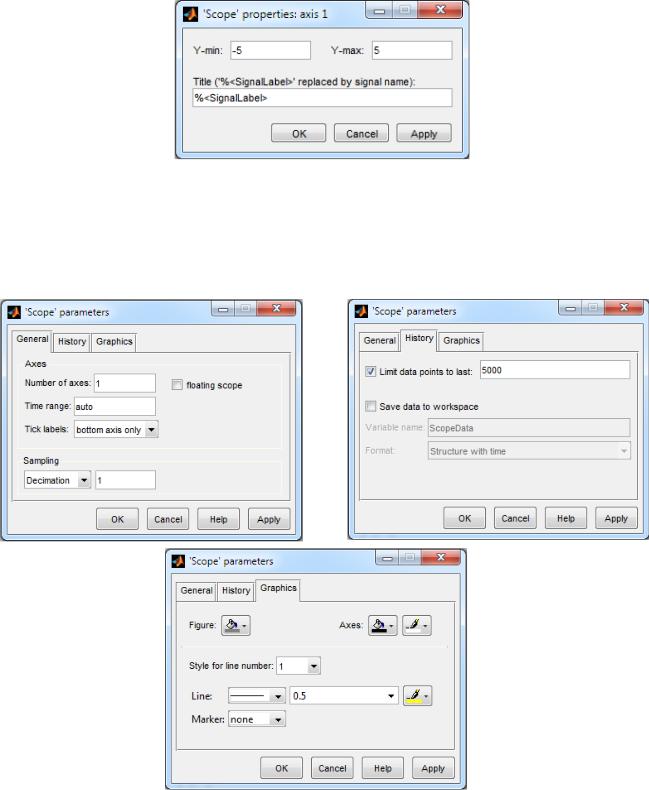
3) Нажать ПКМ в поле графика, в появившемся контекстном меню выбрать ко-
манду Axes properties (свойства осей). В открывшемся окне 'Scope' properties: axis 1
(свойства графика) (рисунок Б.2.4) установить верхнюю (Ymax) и нижнюю (Ymin)
границы оси ординат. В этом же окне в поле Title можно указать заголовок графика.
|
Рисунок Б.2.4 – Окно свойств графика |
|
При нажатии кнопки 2 (рисунок Б.2.3) открывается окно 'Scope' parameters, |
которое содержит три вкладки (рисунок Б.2.5 а,б,в). |
|
а) |
б) |
в)
Рисунок Б.2.5 – Параметры блока Scope
124
Первая вкладка General (основное окно) – содержит элементы для управления форматом вывода графиков (рисунок Б.2.5, а):
Number of axes – число осей. Изменение этого параметра позволяет превра-
тить одноканальный осциллограф в многоканальный. При этом на пиктограмме блока появляются дополнительные входные порты, к которым можно подключать различные сигналы.
Оси Y всех создаваемых графиков являются независимыми по отношению друг к другу, а для формирования координаты Х используются одни и те же момен-
ты модельного времени.
Time range – временной диапазон. Устанавливается верхняя граница диапазо-
на по оси Х, на котором отображается график.
Если задано параметром «auto», то граничное значение времени вывода гра-
фика совпадает с конечным значением модельного времени, установленного в пара-
метрах моделирования.
Можно задать любой меньший диапазон. Причем если величина заданного ин-
тервала моделирования не превышает установленного в этом поле значения (то есть весь процесс «умещается» в окне Scope), то под графиком в строке Time offset
(Сдвиг по времени) выводится значение 0.
Если же интервал моделирования превышает установленное значение, то в окне Scope отображается только график, соответствующий последнему отрезку вре-
мени, меньшему по размеру, чем Time range и равному Tм n (Time range) , где Tм
– длительность интервала моделирования, n – целое число. При этом в строке Time offset выводится величина «скрытого» интервала времени (длиной n (Time range) ).
Например, если значение Time range равно 7, а длительность интервала моделирова-
ния составляет 16 единиц времени, то в окне Scope будет выведен график моделиру-
емого процесса за последние 2 единицы времени, а строка под графиком будет иметь вид: Time offset: 14.
Tick labels – метки осей. Параметр задает вид оформления осей в графиках.
Выбирается из списка:
125
– all – отображаются все оси, т.е. деления по горизонтальным осям (Х) бу-
дут наноситься вдоль каждой из осей всех графиков, хотя масштаб по осям Х одина-
ковый;
– none – оси графика не отображаются, и график занимает всю рабочую область окна;
– bottom axis only – отображается только одна нижняя ось Х, деления по горизонтальным осям остальных графических полей (если их несколько) будут от-
сутствовать (параметр по умолчанию).
Sampling – дискретизация. Позволяет выбрать дискретность измерения отоб-
ражаемых величин (исследуемых сигналов и модельного времени). Установка дис-
кретности измерения исследуемых сигналов и времени выполняется раздельно. Вы-
бор осуществляется из списка:
– Decimation – прореживание, кратность вывода данных. Параметр может принимать только целочисленные значения.
– Sample time – шаг модельного времени. Для дискретных систем пара-
метр может быть задан в виде положительной константы или в форме вычисляемого выражения. Дискретность (шаг) изменения модельного времени определяет момент окончания вывода данных в окно Scope: если очередной интервал заканчивается за пределами окна, то данные для него не выводятся.
По умолчанию для измеряемых характеристик дискретность (Decimation)
равна 1, а для модельного времени (Sample time) – нулю. Это означает, что значение наблюдаемого сигнала измеряется на каждом шаге моделирования, а модельное время считается непрерывным (рисунок Б.2.6,а). Если параметр Decimation устано-
вить равным, например, 2, то значение исследуемой характеристики будет опреде-
ляться только один раз в течение двух шагов моделирования (рисунок Б.2.6,б). На рисунке Б.2.6,в приведен график синусоидального сигнала, для случая, когда значе-
ние параметра Sample time равно 0,01.
floating scope – перевод осциллографа в «свободный» режим. При установ-
ленном флажке, блок Scope отображается без входного порта, и если он был связан по входу с другими блоками, то эти связи «обрываются» (обозначаются пунктирны-
126
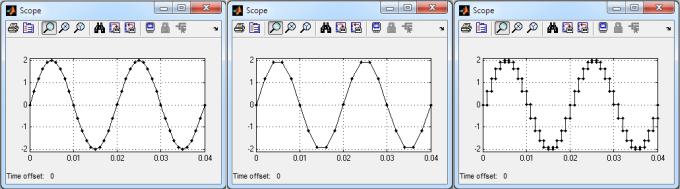
ми линиями). Этот режим упрощает построение моделей с большим числом осцил-
лографов за счет отсутствия соединений между выходами тех или иных сигналов и входами осциллографа. Тот же эффект оказывает клик на кнопке с таким же назва-
нием, находящейся на панели инструментов блока (кнопка 9, рисунок Б.2.3).
а) Decimation = 1; |
б) Decimation = 2; |
в) Sample time = 0,001 |
Рисунок Б.2.6 – Отображение синусоидального сигнала для различной дискретности
(параметра Sampling)
History – история данных. На этой вкладке задаются параметры:
Limit data points to last – ограничение точек данных. При установленном флажке можно задать максимальный объем данных (начиная с конца), который бу-
дет выведен в окне Scope и/или сохранен в рабочей области MatLAB. Количество сохраняемых точек соответствует числу строк матрицы (рисунок Б.2.7).
Save data to workspace – сохранить данные в рабочую область. При установ-
ленном флажке отображаемые в окне Scope данные сохраняются в рабочей области
MatLAB в виде матрицы, аналогичной по структуре МАТ-файлу (рисунок Б.2.7). По-
сле установки флажка доступными становятся поля:
Variable name – имя переменной, под которой будут сохраняться данные в рабочей области MatLAB.
Format – формат. Способ хранения (формат) выбирается из списка:
–Structure with time – структура со временем;
–Structure – структура;
–Array – массив/матрица.
127
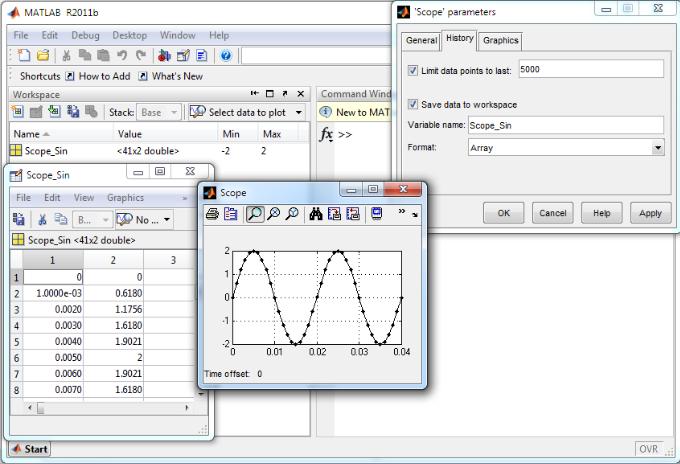
Рисунок Б.2.7 – Пример сохранение данных с блока Scope в рабочую область MatLAB
Graphics – параметры графического оформления (рисунок Б.2.5,в). В том слу-
чае, если на вход блока поступает векторный сигнал, то кривая для каждого элемен-
та вектора строится отдельным цветом, который может быть изменен. На вкладке
Graphics задаются следующие параметры:
Figure – в выпадающем меню можно изменить цвет фона окна Scope;
Axes – задает фон графика и цвет линий сетки;
Style for line number – позволяет установить стиль для выбранного номера
линии.
Line – выбор типа линии графика (непрерывная, пунктирная и т.п.), ее толщи-
ны и цвета;
Marker – позволяет задать вариант отображения расчетных точек на графике.
Блок Scope был использован практически в каждом примере, рассматриваемых выше моделей электрических цепей.
128
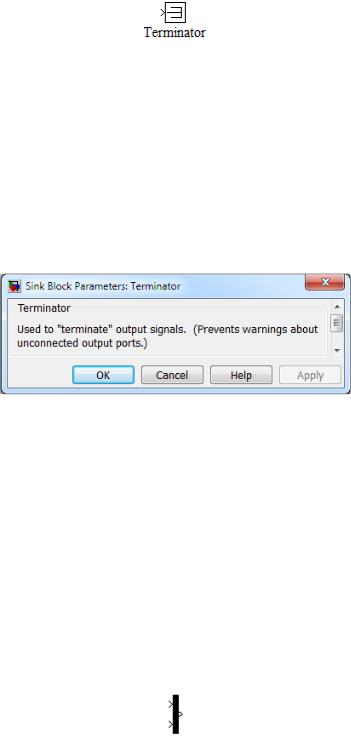
Б.2.3 Концевой приемник – Terminator
Назначение: заглушка, порт для вывода результатов «в никуда». Используется для подачи сигнала с неиспользуемого выхода другого блока. Если в модели встре-
чаются отключенные выводы блоков, то может наступить ошибка моделирования.
Для предотвращения таких ситуаций служит блок Terminator. Данный блок можно использовать также с виртуальным осциллографом Floating Scope, где отсутствуют соединения между выводами из схемы и входами осциллографа.
Параметры блока: окно настроек блока не имеет параметров (рисунок Б.2.8).
Рисунок Б.2.8 – Окно настройки параметров блока Terminator
Пример использования блока Terminator в моделях электрических цепей пред-
ставлен на рисунке A.4.6.
Б.3 Блоки маршрутизации сигналов Signal Routing
Б.3.1 Мультиплексор (смеситель) – Mux
Назначение: объединяет входные сигналы в единый выходной вектор. Вход-
ные величины могут быть как скалярными, так и векторными. Длина результирую-
щего вектора равна сумме длин всех векторов. Порядок элементов в векторе выхода определяется порядком входов (сверху вниз) и порядком расположения элементов внутри каждого входа.
129
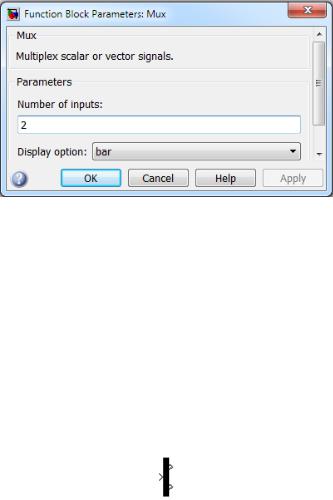
Параметры блока (рисунок Б.3.1):
Number of Inputs – количество входов.
Display option – вариант отображения блока:
– none – прямоугольник с белым фоном без отображения меток входных сигналов;
– signals – прямоугольник с белым фоном и отображением меток входных сигналов;
– bar – вертикальный узкий прямоугольник черного цвета (вид отображе-
ния блока по умолчанию).
Рисунок Б.3.1 – Окно задания параметров блока Mux
Примеры использования блока Mux в моделях электрических цепей приведе-
ны на рисунках А.1.2, А.2.6, Б.1.2.
Б.3.2 Демультиплексор (разделитель) – Demux
Назначение: разделяет входной векторный сигнал на отдельные составляющие.
Параметры блока (рисунок Б.3.2):
Number of outputs – количество выходов.
Display option – вариант отображения блока (аналогичен блоку Mux).
Bus selection mode (флажок) – режим разделения векторных сигналов.
130
